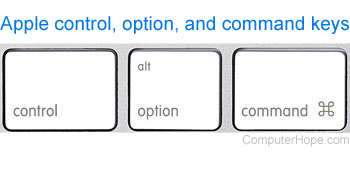
Alternativamente chiamato tasto beanie, tasto quadrifoglio, tasto cmd, tasto open Apple, o comando, il tasto di comando è un tasto creato da Susan Kare presente su tutte le tastiere Apple. L’immagine è un esempio dell’aspetto del tasto command sulla tastiera Apple accanto ai tasti control e option.
Gli utenti che non hanno familiarità con i computer Apple, ma hanno familiarità con i computer IBM compatibili, possono collegare questo tasto al tasto Microsoft Windows. Se hai una tastiera Windows su un computer Apple, il tasto Windows diventa il tasto di comando.
Nessuna tastiera PC ha un tasto di comando.
Scorciatoie da tastiera di comando
Di seguito è riportato un elenco di scorciatoie da tastiera di comando che funzionano nella maggior parte dei programmi Apple macOS. Facendo clic sulla scorciatoia si apre la pagina per quella scorciatoia con un elenco completo dei programmi supportati.
| Comando+A | Questi due tasti selezionano tutto il testo o altri oggetti. | |
| Comando+B | Grassetto il testo evidenziato. | |
| Comando+C | Copia qualsiasi testo selezionato o altri oggetti. Vedere la pagina Controllo C per ulteriori informazioni. | |
| Comando+D | Nella maggior parte dei browser Internet, viene utilizzato per aggiungere il sito corrente a un segnalibro. | |
| Comando+E | In macOS può essere utilizzato per espellere un volume o un disco | |
| Comando+F | Aprire find. | |
| Comando+G | Avanti attraverso i risultati dopo aver utilizzato lo strumento Trova o spostarsi su una linea specifica in un documento. | |
| Comando+H | Con gli editor di testo, utilizzato per trovare e sostituire un testo. | |
| Comando+I | Chiarire il testo. | |
| Comando+J | Nel macOS di Apple, premendo Command+J si apre la finestra delle opzioni di visualizzazione | |
| Comando+K | Crea un collegamento ipertestuale per il testo evidenziato in Microsoft Word e molti editor HTML. | |
| Comando+L | In Microsoft Word, usato per allineare il testo a sinistra. | |
| Comando+M | Minimizza un programma nel Dock. | |
| Comando+N | Crea una nuova pagina o documento. | |
| Comando+O | Apri un file nella maggior parte dei programmi. | |
| Comando+P | Apri una finestra di stampa per stampare la pagina che stai visualizzando. | |
| Comando+Q | Chiudi o esci da un programma. | |
| Comando+R | Mostra o nascondi il righello. | |
| Comando+S | Salva il documento o file. | |
| Comando+T | Apre una nuova scheda in un browser Internet. | |
| Comando+U | Sottolinea il testo selezionato. | |
| Comando+V | Incolla qualsiasi testo o altri oggetti che è stato copiato. | |
| Comando+W | Chiudi la finestra frontale di un’applicazione. | |
| Comando+X | Taglia il testo selezionato o altri oggetti. | |
| Comando+Y | Ripetere un’azione recentemente invertita usando il comando annulla. | |
| Comando+Z | Premendo questi due tasti si annulla qualsiasi azione. | |
| Comando+Cancella | Elimina un file o una cartella selezionata. |
Vedi il nostro elenco di tasti di scelta rapida per un elenco completo di tutte le scorciatoie.
Come creare il simbolo del tasto quadrifoglio di comando in HTML
Per creare il simbolo del tasto quadrifoglio (⌘) in HTML, usa il codice del carattere speciale HTML ⌘ nel tuo codice HTML.
- Caratteri e codici HTML speciali estesi.
Termini di Apple, Cmd, Termini della tastiera, Termini del sistema operativo, Tasto opzione